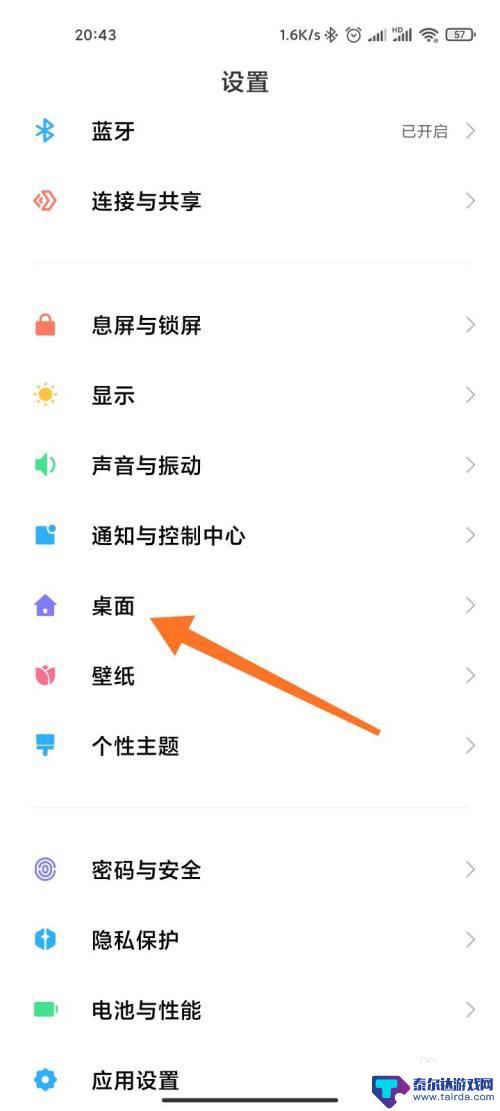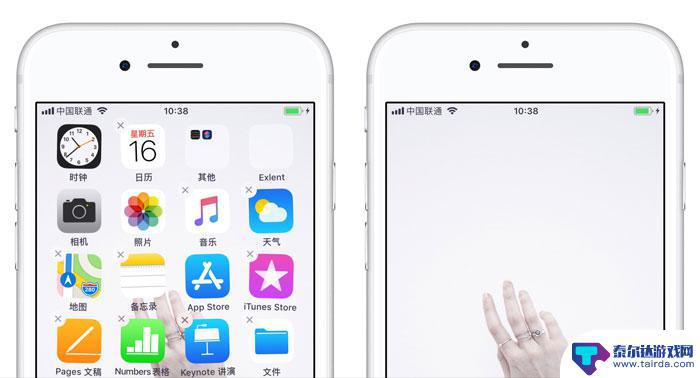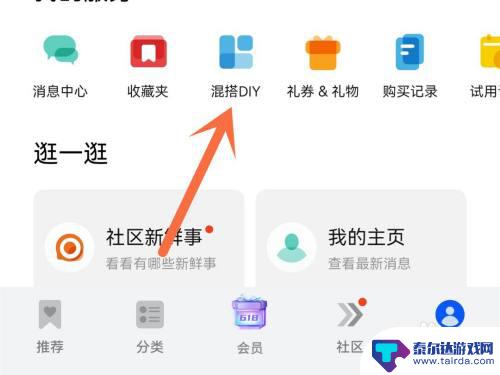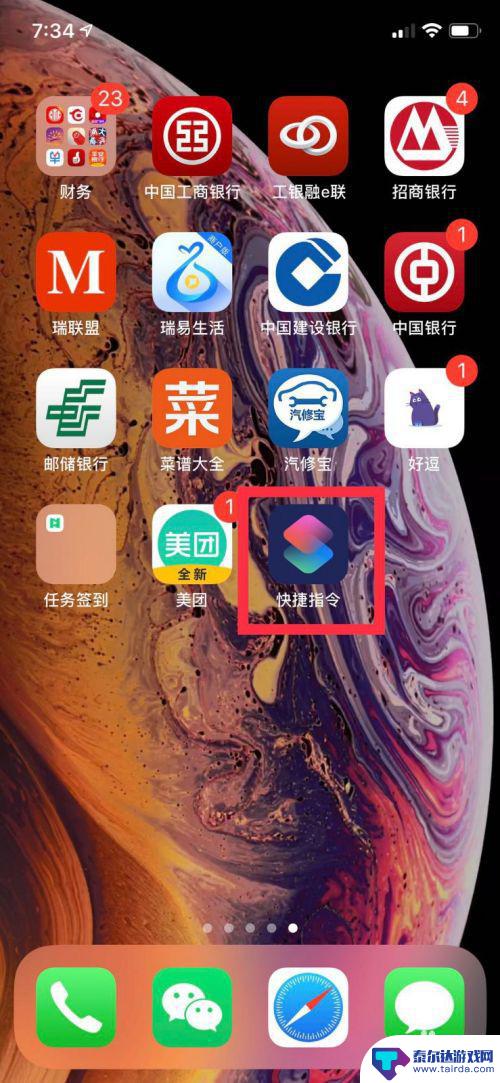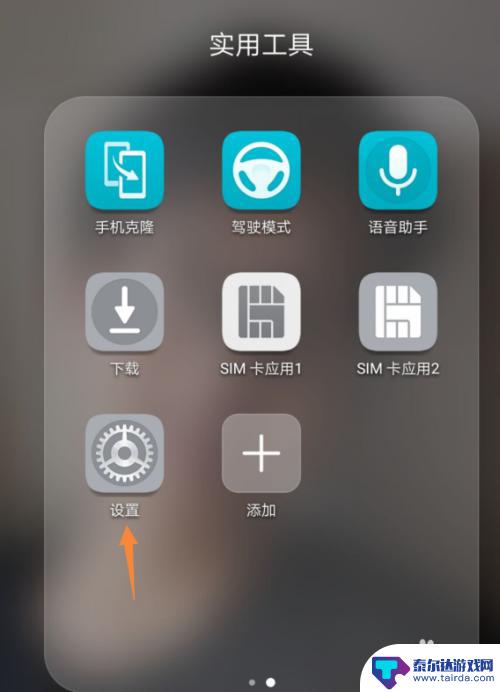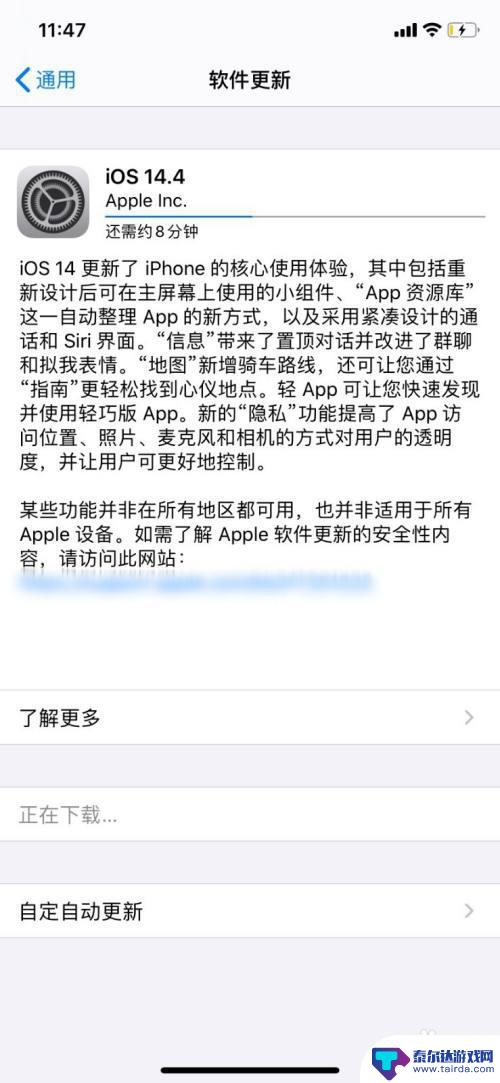苹果手机如何设置应用图片 iPhone自定义图标教程
在日常生活中,手机已经成为我们不可或缺的工具之一,对于使用iPhone手机的用户来说,定制手机界面已经成为一种时尚和个性的体现。其中设置手机应用的图标已经成为了很多人追求的目标。苹果手机自带的应用图标虽然简洁大方,但是有时候确实让人感到单调乏味。如何给iPhone手机设置应用图标,让界面更加个性化和独特呢?接下来我们就来详细了解一下iPhone自定义图标的设置方法。
iPhone自定义图标教程
方法如下:
1点击打开“快捷指令”。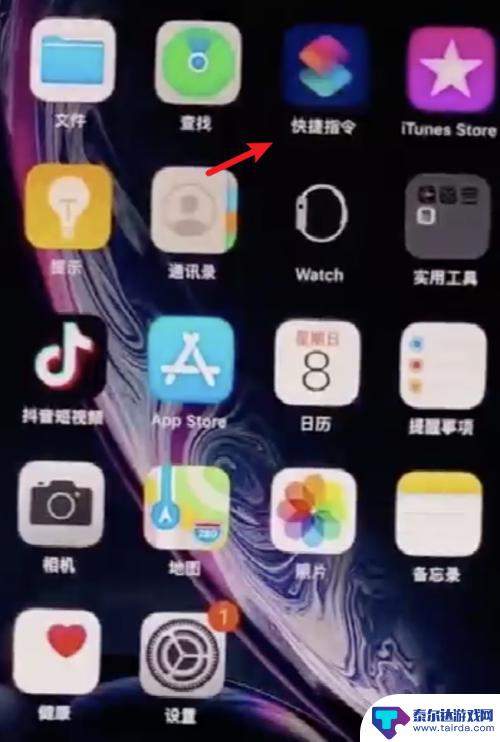 2点击“创建快捷指令”。
2点击“创建快捷指令”。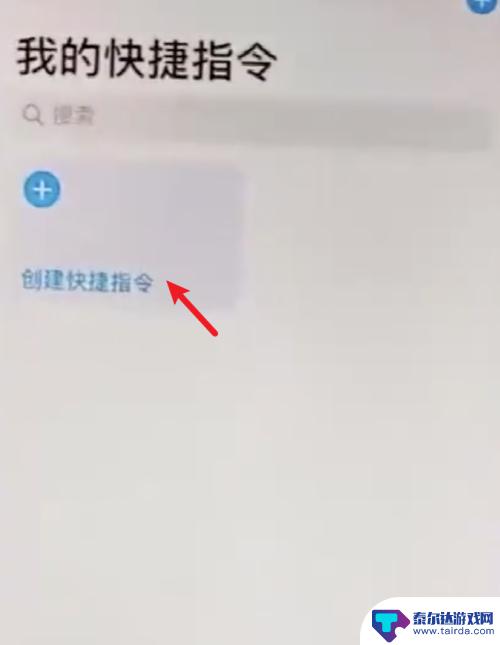 3点击“添加操作”。
3点击“添加操作”。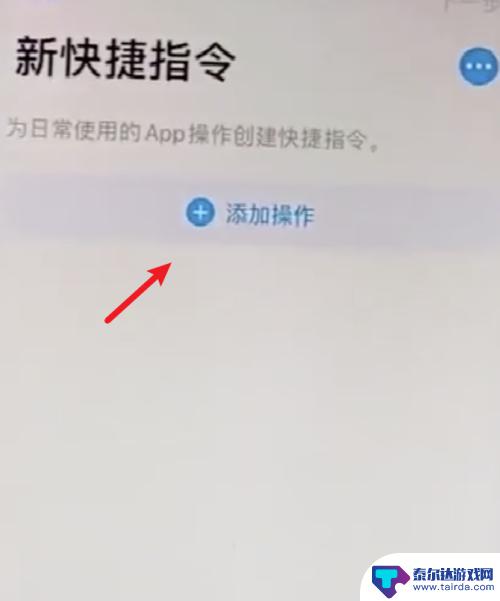 4点击App图标进入,选择要设置的应用。
4点击App图标进入,选择要设置的应用。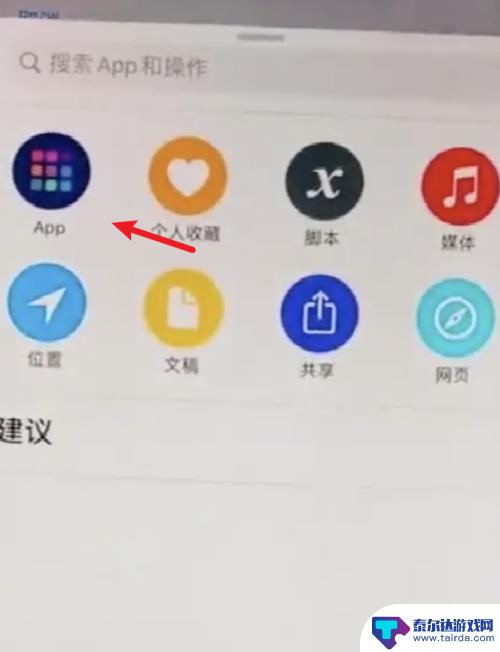 5选择好后,点击右上角的小圆点。
5选择好后,点击右上角的小圆点。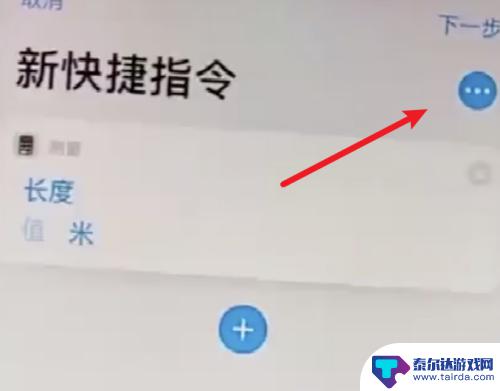 6点击“添加到主屏幕”。
6点击“添加到主屏幕”。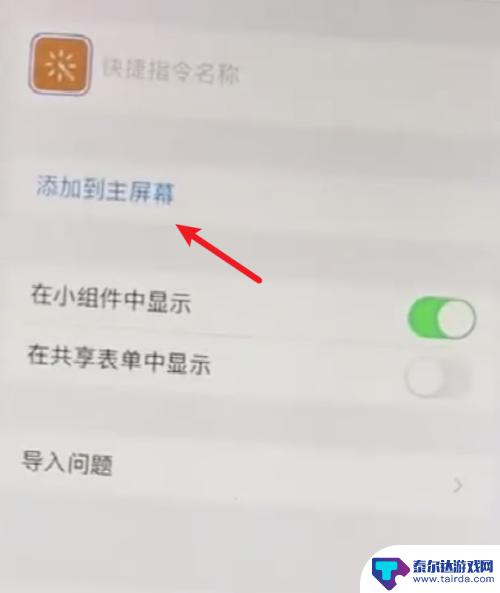 7点击“新快捷指令”。
7点击“新快捷指令”。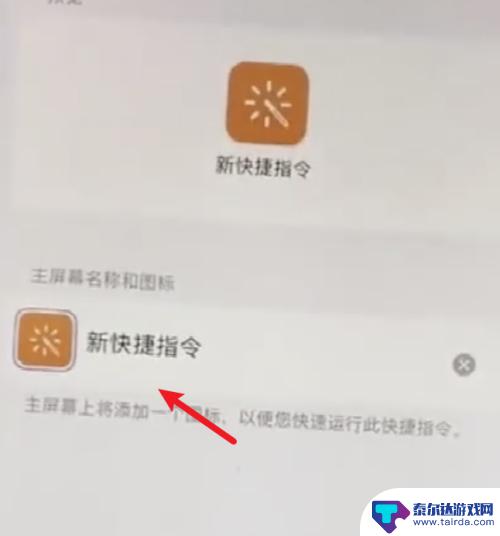 8在选项窗口上,点击“选取图片”。
8在选项窗口上,点击“选取图片”。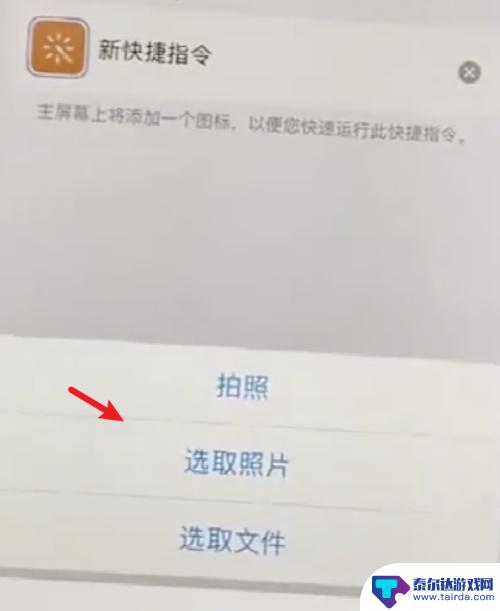 9选择好图片后,输入应用的名称。点击右上角的完成按钮即可。
9选择好图片后,输入应用的名称。点击右上角的完成按钮即可。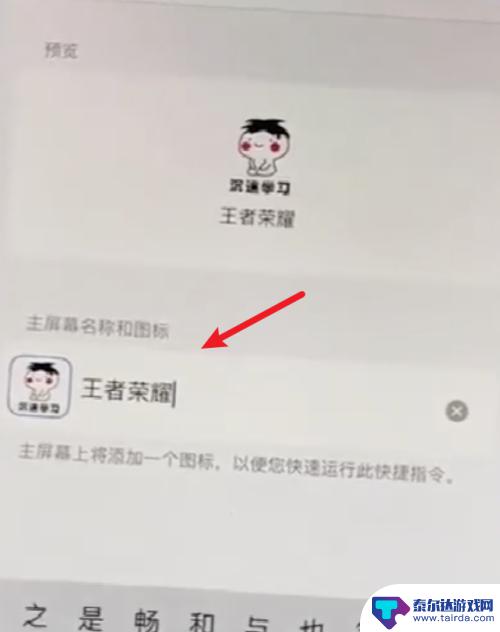 10成功为一个应用自定义了图标。
10成功为一个应用自定义了图标。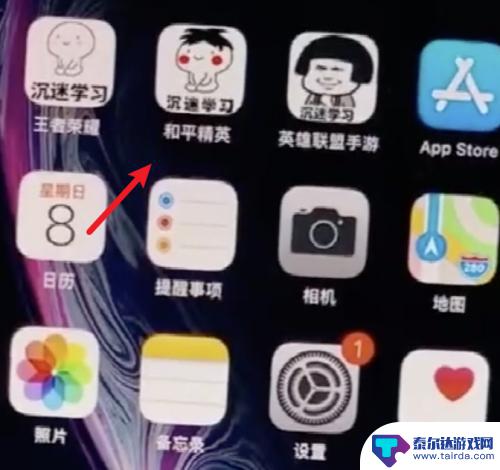
以上就是苹果手机如何设置应用图片的全部内容,如果你也遇到了同样的情况,可以参照小编的方法来处理,希望对大家有所帮助。
相关教程
-
手机布局设置这么好看怎么设置 小米手机桌面图标自定义设置教程
在如今的智能手机市场中,个性化定制已成为用户选择手机的重要因素之一,小米手机以其出色的布局设置和图标自定义功能而备受用户青睐。通过简单的操作,用户可以轻松调整桌面图标的大小、排...
-
苹果手机如何桌面排列 iPhone 桌面图标一键自动摆放教程
苹果手机的桌面排列是每个iPhone用户都需要面对的问题,众所周知iPhone的桌面图标可以通过手动移动和排列来实现个性化的布局。当我们的应用程序数量增多时,手动调整图标的位置...
-
华为手机自由图形怎么弄 华为手机如何更换自定义图标
华为手机自由图形怎么弄,华为手机的自由图形设置功能让用户能够个性化手机界面,其中最受欢迎的功能之一就是更换自定义图标,通过这一功能,用户可以将手机的图标换成自己喜欢的图片或者设...
-
苹果8手机上标志怎么设置 如何在苹果手机上自定义手机图标
苹果8手机上标志怎么设置?如何在苹果手机上自定义手机图标?这是许多苹果手机用户常常遇到的问题,对于那些希望个性化自己手机界面的用户来说,自定义手机图标是一种很有吸引力的方式。苹...
-
手机壁纸设置自己图片怎么设置 如何在手机上自定义设置壁纸
在手机上设置自己喜欢的壁纸可以让手机显得更加个性化和独特,一般来说我们可以选择从相册中选择自己喜欢的照片作为壁纸,或者直接下载一些高清壁纸来设置。还可以通过一些应用程序来自定义...
-
iphone桌面布局怎么好看 iOS14苹果桌面布局个性化设置指南
iOS 14的发布让iPhone用户们迎来了一场全新的桌面布局体验,无论是通过小部件的添加、主题的更换,还是通过自定义壁纸和应用图标的调整,都可以让我们的iPhone桌面焕然一...
-
苹果手机怎么瞬间加速 iPhone反应慢怎么提速
在现代生活中,苹果手机以其流畅的操作体验和出色的性能广受用户喜爱,随着使用时间的增加,许多用户会发现自己的iPhone反应变得迟缓,影响了日常使用的便捷性。为了帮助大家更好地享...
-
苹果各手机分辨率 iPhone12分辨率是多少像素
iPhone 12是苹果公司最新推出的一款智能手机,其分辨率是2532 x 1170像素,这一分辨率使得iPhone 12在显示画面细腻清晰的同时,也能够呈现更加真实的色彩和更...
-
两个苹果手机登陆同一个id怎么关闭同步 两部苹果手机用一个id帐号怎么取消同步
当我们拥有两部苹果手机并且使用相同的Apple ID登陆时,很可能会遇到同步的问题,如果你想关闭两部手机之间的同步,可以通过简单的操作来实现。同样地如果想取消两部手机之间的同步...
-
oppo手机怎么关闭全屏搜索 OPPO手机如何关闭全局搜索
OPPO手机全屏搜索功能在一些情况下可能会给用户带来困扰,例如误触或者不需要全局搜索的场景,如何关闭OPPO手机的全屏搜索功能呢?在使用OPPO手机时,用户可以通过简单的操作来...